怎么一键重装系统win7
当win7系统使用的时间长了,随着系统垃圾越来越多,会明显卡顿。所以说每隔一段时间为电脑重装一下操作系统是非常有必要的。下面,小编就给大家分享一下win7一键重装系统的操作方法。
现在安装系统的方法有很多种,比如u盘安装、光盘安装等,不过小编今天要给大家分享另外种安装win7系统的操作方法,好了事不宜迟现在就和小编一起来看看小编是如何进行一键重装win7系统的吧。
工具:云骑士装机大师(www.yunqishi.net)
云骑士智能一键重装系统win7步骤:
1、下载云骑士装机大师,在打开之前先退出杀毒软件,避免杀毒软件阻拦操作步骤。

2、打开云骑士装机大师,点击【一键装机】,在这里,小编选择【系统重装】,如下图所示:

3、云骑士会优先检测本地环境是否符合装机条件,检测完毕后点击下一步,如下图所示:

4、接着我们进入了【选择系统】画面,在这里小编选择win7 64位纯净绿色最新版,然后点击【安装此系统】,如下图所示:
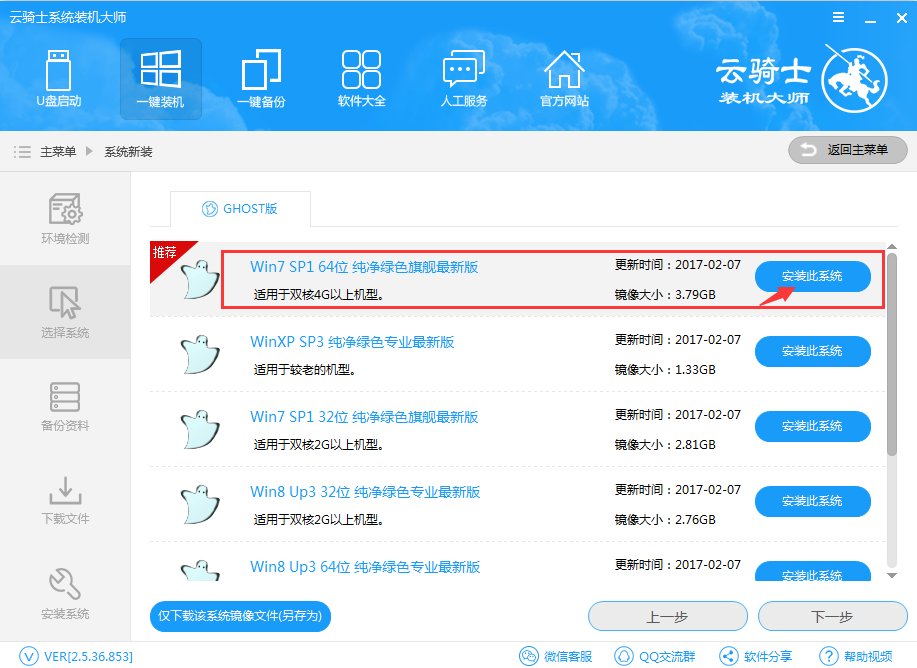
5、在第三步【备份资料】里,我们不仅可以“备份文件”,还可以“备份系统”,大家可以根据自己实际需求进行选择,完成后点击下一步。

6、第四步我们将会下载系统并对资料进行备份。
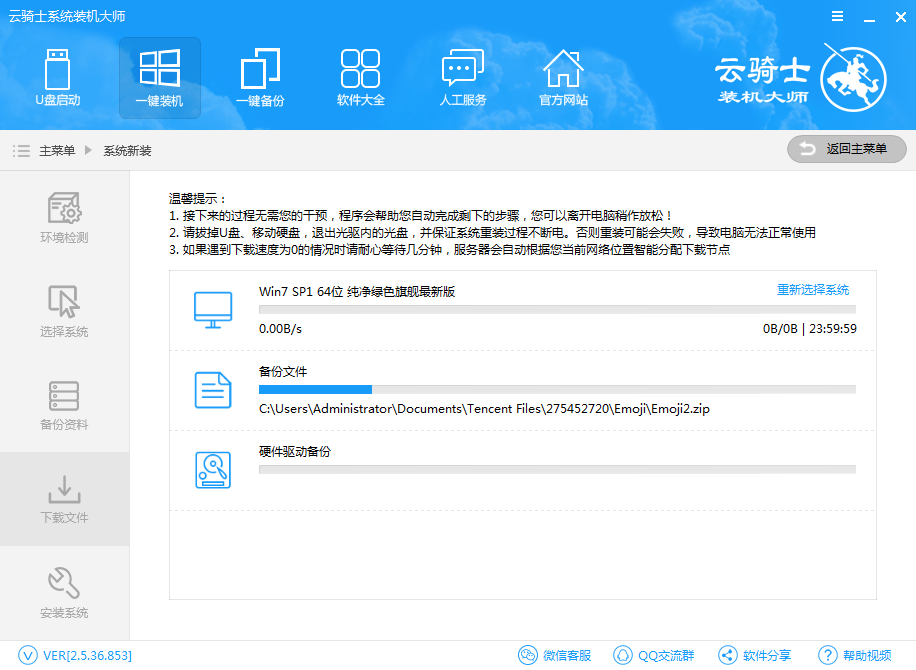
7、系统下载完成后,云骑士将会校验系统文件MD5值,完成后会自动重启进行系统重装。


8、重启完成后点击选择“云骑士系统装机大师DOS-GHOST系统安装模式”进入安装

9、下图为安装进度条,读完后部署安装。

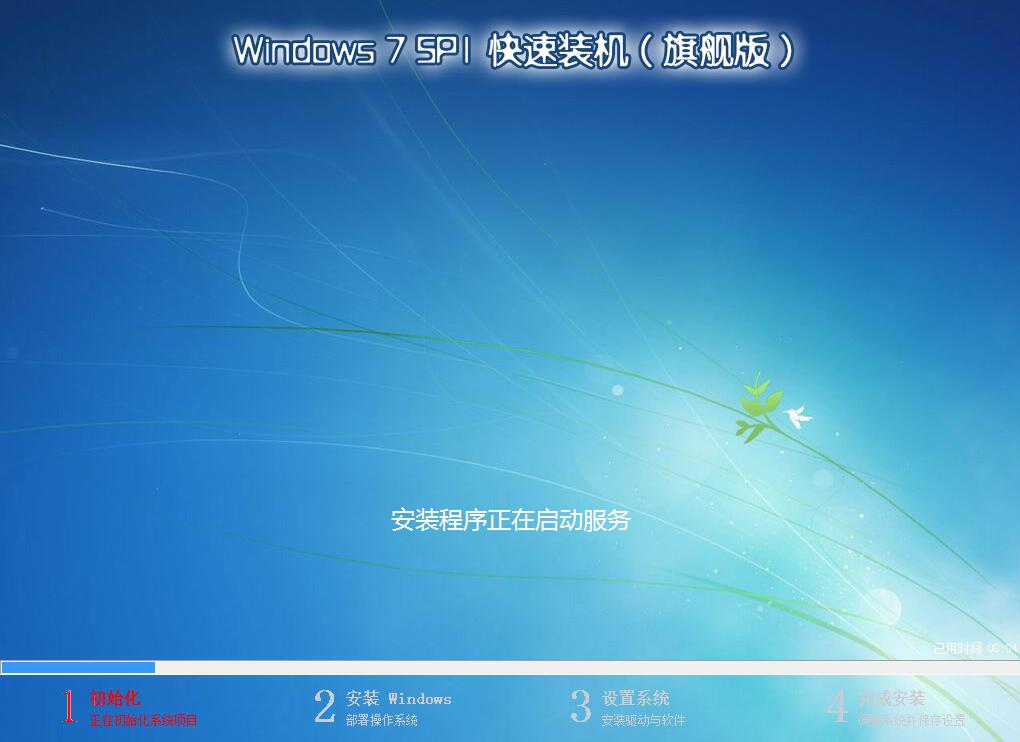
10、重装win7完成,进入win7桌面。
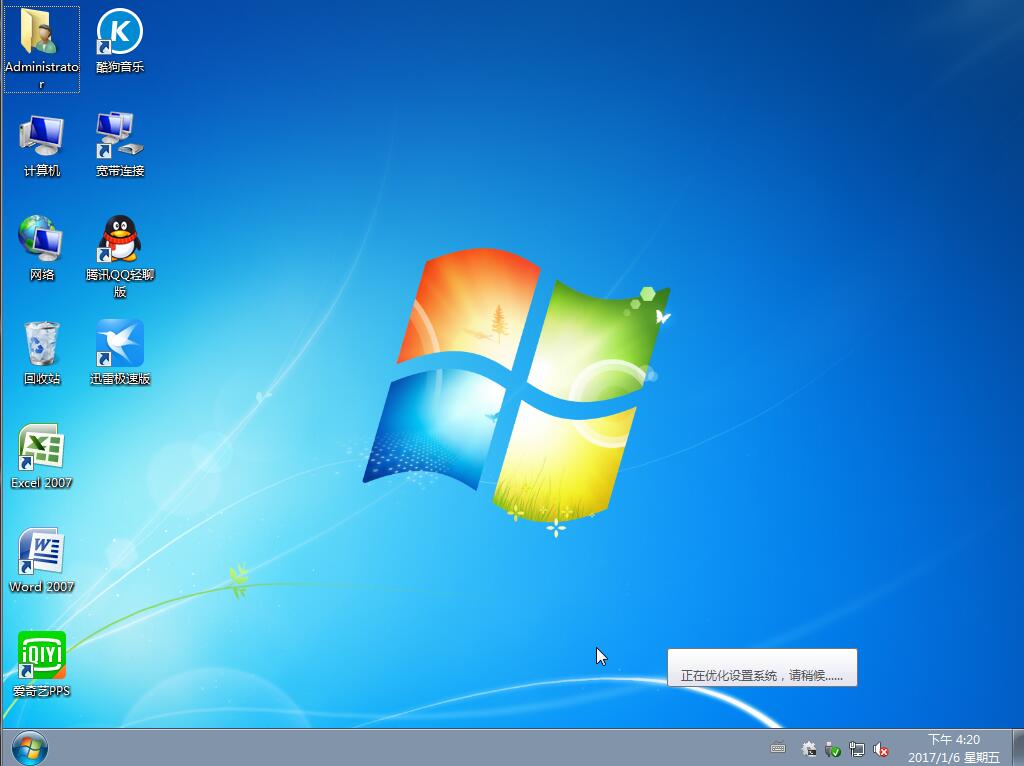
相关阅读
win7系统排行
热门教程